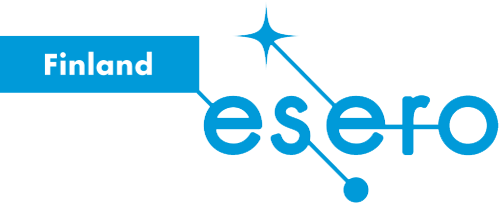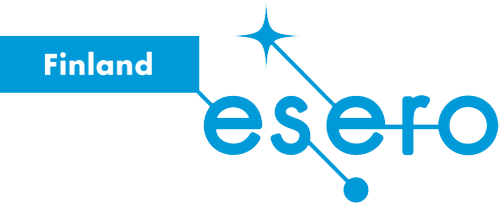Det primära uppdraget
Att komma igång
En mikrostyrenhet av typen Arduino Uno ATmega328. Den har 14 digitala in- och utgångar (varav sex kan användas som pulsbredd modulator (PWM) 6 analogiska ingångar, kristall 16 Mhz , USB-anslutning, strömanslutning, ICP-anslutningar och återställningsknapp. Mikrontrollenheten innehåller all stödteknik som behövs. Du kan ansluta den till en dator med en USB-kabel och använda antingen en nätadapter eller ett batteri som strömkälla.
Utanför Fören ta staterna säljs Arduino-kretskorten numera under namnet Genuino. Genuino Uno motsvarar således Arduino Uno som nämns i texten.
Börja med att reservera ARDUINO UNO, en dator och en normal USB-kabel ((A–B) eller en kabel som används för ansluta en USB-skrivare.
Det går lätt att i Arduino-miljön skriva in en öppen källkod och ladda ned den på I/O-kretskortet. Det går bra att göra i Windows-, Mac OS X- och Linux-systemen. Miljön är skriven i Java och bygger på Processing- och AVR-gcc-program och övriga program med öppen källkod.
Montering av programvaran
Innan du ansluter Arduino-kretskortet till datorn ska du kontrollera att de program och styrenheter som behövs för användning av kretskortet är monterade.
Du kan ladda Arduinos senaste utvecklingsmiljöprogram (IDE) på adressen http://arduino.cc genom att klicka på länken Downloads i den övre menyn. Du kan välja den fil som lämpar sig för ditt operativsystem.
Ladda ned och kör Arduino IDE:s senaste version.
Om du använder Windows och har administratörsbehörighet, ska du ladda ned Windows installationsprogram. Om du inte har den behörighet som behövs, ska du ladda ned en zip-fil och öppna paketet i datorns lokala databas.
Ett installationsprogram rekommenderas, om du har administratörsbehörighet. Så kan du automatiskt installera styrenheterna för Arduino-kretskortet.
Anslutning av kretskortet
Arduino Uno använder som strömkälla automatiskt antingen datorns USB-anslutning eller en extern strömkälla. Anslut Arduino-kretskortet till datorn med hjälp av en USB-kabel. N bör det gröna LED-signalljuset (PWR) tändas.
Installation av styrenheterna
Om du använder en zip-fil eller tog bort alternativet punkten Install driver (Installera drivrutin), måste du kanske installera styrenheterna manuellt för att kunna ansluta Arduino-kretskortet.
Arduino Uno -styrenheternas installation i operativsystemet Windows:
Anslut kretskortet till datorn och vänta tills Windows startar installationen av styrenheterna. I en del datorer installeras enheterna automatiskt. Om så inte sker, ska du följa anvisningarna nedan.
Klicka på Startmenyn och öppna Kontrollpanelen och Dataskydd/Apparatur. Om du använder Windows 10, ska du välja Setup/Units/other (Installation/Enheter/övriga).
Sök portarna (COM upp LPT). I förteckningen borde synas öppen port Arduino UNO (COMxx). I vissa fall syns i stället för Arduino Uno Unknown device (Okänd enhet).
Dubbelklicka med musens högertangent porten Arduino UNO (COMxx) och välj Uppdatera programmet för styrenheten.
Välj sedan Sök programmet för styrenheten på datorn.
Sök och välj Arduino Unos styrenhetsfil ArduinoUNO.inf. Den finns i Arduino-programvarans nedladdningsmapp i Drivers-databasen (inte FTDI USB Drivers -underdatabas).
Härefter installeras styrenheten av Windows.
Starta Arduino-appen
Dubbelklicka på Arduino-appen i den mapp där du öppnade applikationens paket.